当电脑启动时,主板会进行一系列的自检程序,以确保所有硬件组件都正常工作,这个过程被称为POST(Power-On Self-Test),如果在自检过程中某个环节出现问题,主板通常会通过主板诊断卡(或一些主板上集成的LED显示屏)显示一个特定的错误代码,帮助用户定位问题,错误代码“90”是一个比较常见但可能涉及多个原因的代码,通常指向系统初始化的关键阶段。

错误代码90的含义在不同品牌的主板(如华硕、技嘉、微星等)上可能略有差异,但普遍指向“ACPI(高级配置与电源接口)初始化”或“南桥芯片”相关的操作,南桥芯片是主板的核心组成部分之一,负责管理I/O(输入/输出)设备,如USB端口、SATA接口(连接硬盘/固态硬盘)、音频和网络等,当看到代码90时,意味着系统在尝试准备这些设备与操作系统通信时遇到了障碍。
错误代码90的常见原因分析
要有效解决问题,首先需要了解其潜在成因,代码90的出现通常可以归咎于以下几个方面:
- 硬件连接问题: 这是最常见的原因,某个连接到南桥的设备出现故障或接触不良,例如USB设备、SATA硬盘或固态硬盘、前面板USB/音频接口线缆等。
- BIOS/UEFI设置错误或损坏: 不正确的BIOS设置(如超频失败)或BIOS固件本身文件损坏,会导致系统无法正确初始化硬件。
- 硬件冲突: 新安装的硬件与现有系统产生冲突,尤其是那些直接连接到主板南桥的设备。
- 硬件故障: 在少数情况下,可能是南桥芯片本身、主板上的某个控制器,甚至是电源供应单元(PSU)供电不稳导致的。
系统化的排查与解决方案
面对代码90,请保持耐心,按照从简到繁的顺序进行排查,以下是一套行之有效的解决方案流程。
第一步:基础检查与外设排除
这是最简单也最关键的一步,旨在排除外部设备干扰。
- 完全断电: 关闭电脑电源,并拔掉电源线,按下机箱开机按钮数次,以释放主板上的残余电荷。
- 移除所有外设: 拔掉所有连接到电脑的USB设备,包括键盘、鼠标、U盘、打印机、摄像头、游戏手柄等,如果使用了显示器的USB扩展接口,也一并拔掉。
- 最小系统启动: 仅保留电源线和显示器连接线,重新接通电源,然后开机,观察代码是否变化,或者系统是否能正常进入BIOS界面或系统。
- 如果问题解决: 说明是某个外部设备导致的故障,逐一将外设插回,每插一个就重启一次,直到复现问题,即可找到故障设备。
- 如果问题依旧: 请进入下一步。
第二步:内部硬件连接检查
如果排除了外部设备,就需要打开机箱检查内部连接。

- 重新插拔内存条: 关闭电源并拔掉电源线,打开内存插槽两端的卡扣,取出内存条,用橡皮擦轻轻擦拭金手指部分,然后重新插入,确保听到“咔”的一声表示安装到位,如果有多根内存条,可以尝试只插一根进行测试。
- 检查SATA连接: 检查连接固态硬盘或机械硬盘的SATA数据线和电源线是否插紧,可以尝试更换一根SATA数据线,或者将硬盘换到主板上的另一个SATA接口。
- 检查显卡: 如果使用独立显卡,将其拔下后重新插入,确保安装牢固。
- 断开前面板USB/音频接口: 主板上连接机箱前面板USB和音频的线缆也可能导致问题,可以暂时将它们从主板上拔掉,然后尝试开机。
第三步:重置BIOS/CMOS
错误的BIOS设置是导致启动故障的常见原因,重置CMOS可以将所有设置恢复到出厂默认状态。
- 使用跳线。 查阅主板说明书,找到名为“CLR_CMOS”或类似字样的两针或三针跳线,短接指定的针脚数秒即可。
- 取下电池。 关机断电后,找到主板上的银色纽扣电池,小心地将其取下,等待约五分钟后再装回,这会清除CMOS中的所有信息。
第四步:BIOS更新与修复
如果BIOS固件本身损坏,可能需要重新刷写,现代主板通常提供“BIOS FlashBack”功能,无需CPU或内存即可更新BIOS。
- 访问主板制造商官网: 根据你的主板型号,下载最新的BIOS文件。
- 准备U盘: 将U盘格式化为FAT32格式,然后将BIOS文件解压到U盘根目录。
- 使用FlashBack功能: 按照主板说明书上的指引,将U盘插入指定的USB接口,按下FlashBack按钮开始更新,此过程需确保电源稳定,切勿中断。
为了更清晰地展示排查流程,以下表格小编总结了各步骤的目的和难度:
| 排查步骤 | 主要目的 | 操作难度 |
|---|---|---|
| 外设排除 | 确定是否为外部USB等设备故障 | |
| 内部连接检查 | 排除内存、硬盘、显卡等核心部件接触不良 | |
| 重置CMOS | 清除错误的BIOS设置,恢复出厂状态 | |
| BIOS更新/修复 | 修复损坏的BIOS固件,解决更深层次的初始化问题 |
如果以上所有方法都无法解决问题,那么故障很可能出在主板本身(如南桥芯片物理损坏)或电源供应不足,建议将电脑送至专业的维修店进行检测,或考虑更换主板。
相关问答FAQs
问题1:我按照所有步骤操作后,电脑依然卡在代码90,这是否意味着我的主板彻底坏了?

解答:不一定,虽然所有常规排查步骤都失败后,主板故障的可能性确实大大增加,但仍有其他可能性,电源供应单元(PSU)的某个电压输出不稳定,也可能导致南桥芯片无法正常工作,虽然少见,但CPU故障有时也会引发奇异的启动代码,最准确的判断方式是采用替换法,即在另一台正常的电脑上测试你的电源,或者用一套已知正常的(电源、CPU、单根内存)来测试你的主板,如果无法自行替换,寻求专业维修服务是最佳选择。
问题2:更新BIOS听起来很危险,有没有什么特别需要注意的地方以确保安全?
解答:是的,更新BIOS是高风险操作,一旦失败可能导致主板无法启动(“变砖”),为了确保安全,请务必遵守以下原则:
- 使用官方来源: 务必从你的主板制造商官方网站下载与你的主板型号完全匹配的BIOS文件。
- 保证稳定供电: 在更新过程中,绝对不能断电,如果所在地区电压不稳,请使用UPS(不间断电源)。
- 仔细阅读说明书: 不同主板的BIOS更新方法(尤其是FlashBack功能)可能有所不同,请严格按照主板说明书操作。
- 不要强制中断: 更新过程可能需要几分钟到十几分钟不等,期间屏幕可能黑屏,这是正常现象,请耐心等待,直到主板明确提示更新完成。
- 除非必要,勿乱更新: 如果电脑运行正常,不建议随意更新BIOS,只有在解决特定兼容性或启动问题时,才考虑进行更新。
【版权声明】:本站所有内容均来自网络,若无意侵犯到您的权利,请及时与我们联系将尽快删除相关内容!



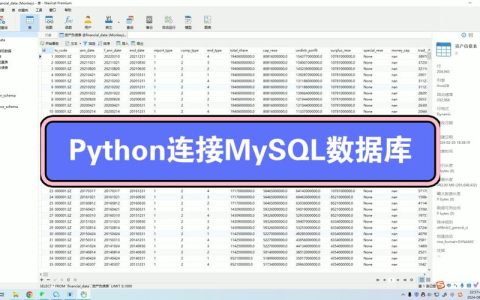
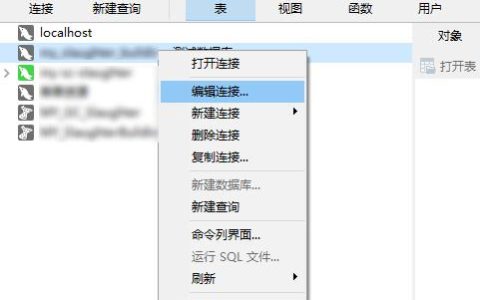

发表回复